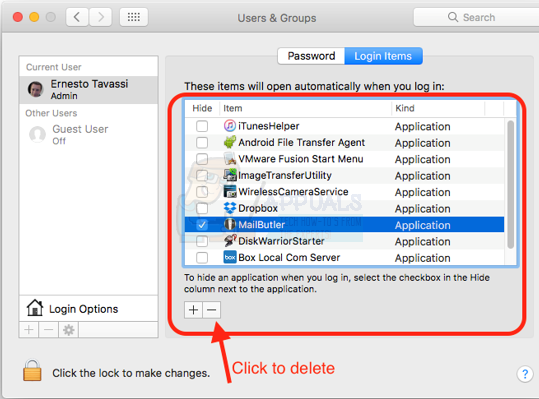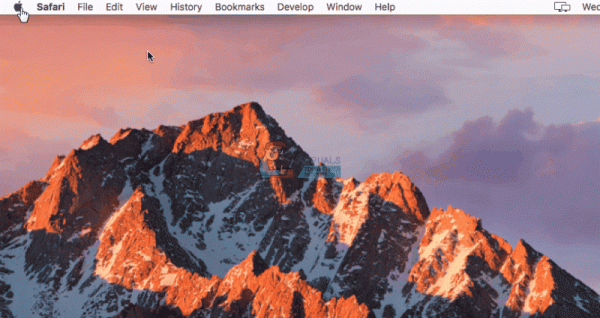По умолчанию при запуске Mac открывает те приложения, которые были открыты при выключении или перезапуске. Эта функция разработана, чтобы помочь пользователям с легкостью получить доступ и восстановить или продолжить то, что они делали, путем быстрой перезагрузки приложений, которые были загружены до перезагрузки или сбоя системы. Однако, поскольку это может быть неудобно для некоторых пользователей, вот как это отключить.
Метод 1. Отключить повторное открытие окон при повторном входе в систему
Если вы хотите выполнить чистый старт, то лучше всего снять флажок, который появляется, когда вы выбираете «Перезагрузка» или «Завершение работы».
- Выберите «Перезагрузка» или «Завершение работы» в меню Apple. Не имеет значения, какой именно.
- Снимите флажок рядом с « Повторно открывать окна при повторном входе в систему ».
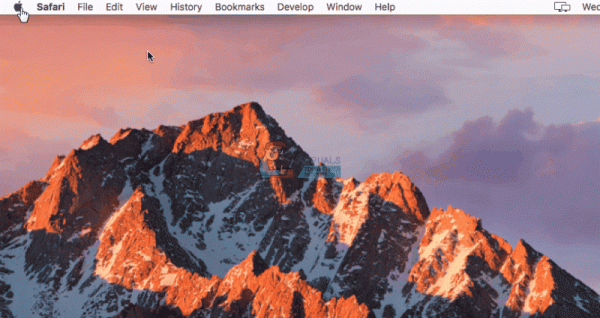
Метод 2 : Изменить Настройки из системных настроек
Вы также можете применить изменения глобально из системных настроек.
- Нажмите Apple в левом верхнем углу.
- Выберите Системные настройки .
- Нажмите и откройте Общие
- В разделе «Общие» снимите флажок « Закрывать окна при выходе из приложения ».
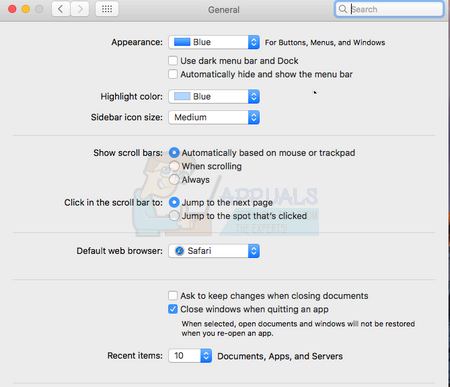
Метод 3. Отключить элементы запуска/входа
Некоторые элементы на вашем Mac настроены на автоматический запуск, независимо от их статуса во время сбой или перезагрузка. Это для тех приложений и программ, которые обычно предварительно настроены поставщиком программного обеспечения, например, ваше антивирусное программное обеспечение, предназначенное для постоянной работы в вашей системе. Если вы хотите отключить эти элементы, вот как это можно сделать.
- Откройте Системные настройки
- Выберите панель « Пользователи и группы »; в левом столбце в разделе « Текущий пользователь » щелкните свое имя пользователя.
- Нажмите « Элементы входа » вкладка.
- Удалите каждую запись, которая может запускать приложение, выбрав элемент и затем щелкнув значок «минус» (-) под списком.